Пытаясь разобраться, как перепрошить Айфон, пользователь должен в первую очередь понять, что такое прошивка и какие методы перепрошивки существуют. Сам процесс занимает 10 минут, выполнить его может любой владелец iPhone, но для большей уверенности необходимо знать некоторые технические моменты.
Мы уже писали инструкцию на сайте, как заново перепрошить айфон, но там речь шла об айфонах 4 и 5. Вы можете посмотреть эту статью вот тут. В целом, процесс остался тем же. Ниже мы рассказываем, как перепрошить айфоны современных версий (айфоны 6 и 7) и, как поставить обновление IOS на айфон 6 или 7.
Варианты и способы прошивки
Прошивки iPhone – это его программное обеспечение, операционная система, известная под названием iOS. Перепрошивка – это восстановление или обновление системы. В первом случае подразумевается возврат к заводским настройкам с удалением личных данных, во втором – установка новой версии iOS без влияния на пользовательский контент.

удаление пользовательских настроек айфона
Перепрошивка может потребоваться в следующих случаях:
- Сбои в работе iOS.
- Выход новой версии iOS.
- Необходимость полного удаления информации с телефона – например, при передаче устройства другому владельцу.
Существует два метода перепрошивки iPhone: через подключение к iTunes и через Wi-Fi. В iTunes можно выполнить оба варианта прошивки, восстановление и обновление. По Wi-Fi возможен только апгрейд устройства, то есть скачивание и установка обновлений.
Apple не позволяет устанавливать неактуальные версии iOS. Это не мешает умельцам выпускать ПО, которое позволяет понизить версию системы, но чаще всего оно работает только на старых моделях iPhone. Понизить версию iOS на iPhone 6 или 7 невозможно.
Восстановление через айтюнс
Прежде чем приступать к восстановлению, подумайте о том, готовы ли вы потерять данные, которые хранятся на телефоне. Если нет, то обязательно сделайте актуальную резервную копию информации. Можно сохранить её на компьютере, используя iTunes, или отправить в iCloud, выполнив синхронизацию с облачным хранилищем. Если восстановление, то есть откат к заводскому состоянию с одновременным обновлением iOS, выполняется как раз для полной очистки устройства, то никакая резервная копия не понадобится.
Восстанавливать смартфон можно в двух режимах, нормальном и DFU. Второй способ понадобится в случае, если в нормальном режиме появятся ошибки. Но начинать в любом случае следует с восстановления в нормальном режиме.
- Откройте раздел «iCloud» в настройках и выключите «Найти iPhone».
- Введите Apple ID и пароль, чтобы подтвердить отключение защитной функции.
- Подключите устройство через USB к ПК и запустите iTunes. Выберите телефон, нажав на пиктограмму в окне программы.
- Нажмите «Восстановить iPhone». iTunes найдет и установит последнюю версию iOS. Нельзя прерывать восстановление, это приведет к повреждению системы.

Можно ускорить процесс, предварительно скачав файл прошивки в формате IPSW. Чтобы выбрать его , зажмите клавишу Shift и нажмите «Восстановить iPhone». Появится окно проводника, через которое необходимо указать путь к iPSW-файлу.
Работа в DFU-режиме
Если в нормальном режиме iPhone не восстанавливается, а iTunes выдает ошибку, используйте режим DFU. Порядок будет следующий:
- Откройте настройки iCloud и отключите функцию «Найти iPhone».
- Скачайте последнюю версию iOS на компьютер.
- Подключите iPhone к компьютеру. Зажмите клавиши Домой и Включение на 10-15 секунд, пока экран не погаснет. Через секунду после того, как экран погаснет, отпустите кнопку Включения, но продолжайте держать «Домой». Ждите, пока в iTunes появится уведомление о том, что устройство обнаружено в режиме восстановления.
- Зажмите клавишу Shift на клавиатуре компьютера и нажмите «Восстановить iPhone».
- Выберите загруженный файл прошивки и дождитесь завершения процесса восстановления.
Чтобы вывести устройство из режима DFU, удерживайте в течение 15 секунд кнопки Включения и Домой зажатыми.

На iPhone 7 нет кнопки домой, поэтому порядок ввода в режим DFU и вывода из него будет немного другой:
- Подключите iPhone 7 к компьютеру.
- Нажмите и держите кнопку питания.
- Не отпуская кнопку питания, зажмите клавишу уменьшения громкости. Держите обе кнопки 10 секунд. Если появится логотип Apple, повторите процедуру – это значит, что вы держали кнопки слишком долго.
- Через 10 секунд отпустите кнопку питания. Продолжайте удерживать клавишу уменьшения громкости еще 5 секунд. Если появится экран подключения к iTunes, начните с начала – вы слишком долго удерживали кнопки.
- Если дисплей остается черным, а в iTunes появляется сообщение о том, что обнаружено устройство режиме восстановления, значит, вы перевели iPhone в режим DFU.
В остальном инструкция аналогичная: нужно выбрать IPSW-файл или доверить iTunes самостоятельно скачать и установить прошивку. Чтобы вывести iPhone 7 из режима DFU, удерживайте клавишу уменьшения громкости и кнопку питания до появления логотипа Apple.
Обновление iPhone
Мы разобрались, как перепрошить новый Айфон, через iTunes – удобный способ, но его реализация требует наличие компьютера под рукой. Если компьютера нет, а новая версия iOS нужна, можно получить её через Wi-Fi. Почему только Wi-Fi, а не мобильный трафик? Ответ кроется в размере скачиваемого файла. Пропускная способность 3G не позволяет нормально загружать такие объемы информации, поэтому приходится использовать подключение через Wi-Fi.
- Подключите телефон к Wi-Fi.
- Откройте раздел «Основные» в настройках. Перейдите в подменю «Обновление ПО».
- Начнется проверка наличия обновлений. Если апдейты есть, появится кнопка «Загрузить и установить».
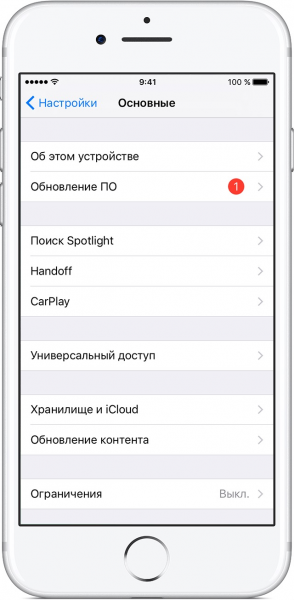
обновление ПО на айфоне
Важно: обновление через Wi-Fi нельзя использовать на телефонах с джейлбрейком, это приведет к «вечному яблоку». Как понять, что устройство с джейлбрейком? На нем будет доступно приложение Cydia.
Обновить iOS можно и через iTunes, при этом порядок выполнения операции практически не будет отличаться от восстановления устройства за единственным исключением – пользовательский контент останется нетронутым.
- Запустите iTunes, подключите устройство и выберите его в окне программы.
- Нажмите «Обновить» и подтвердите выполнение операции.
Вы можете самостоятельно скачать последнюю версию iOS на компьютера, а затем выбрать файл прошивки в iTunes. Такой подход позволит сэкономить время на закачку обновленной версии системы. Чтобы получить возможность указать путь к файлу прошивки, зажмите клавишу Shift и нажмите «Обновить». Появится окно проводника, в котором можно выбрать загруженный апгрейд.

Помните: при обновлении пользовательский контент и настройки сохраняются. Если же выполнить восстановление устройства, то телефон станет «чистым», как послу покупки.
Не забывайте читать комментарии, там тоже много полезной информации. Если на ваш вопрос нет ответа, а на более поздние комментарии есть ответ, значит ответ на ваш вопрос содержится в статье, уважайте чужое время.
Вам также может быть интересно
Техника Apple отличается своей стабильностью, но иногда на iPhone или iPad могут случаться сбои. Обычно все проходит после перезагрузки устройства или восстановления из актуальной резервной копии.
Однако, бывают случаи, когда на iPhone нужно переустановить или восстановить прошивку для возобновления работы гаджета.
Сейчас расскажем новым пользователям и напомним опытным владельцам техники Apple, как перепрошить iPhone на Mac или Windows-ПК.
📌 Спасибо re:Store за полезную информацию. 👌
Когда нужно переустанавливать прошивку на iPhone

К счастью, необходимость в полной перепрошивка iPhone возникает крайне редко. Такое случается при частых системных сбоях, регулярно повторяющихся глюках или при невозможности гаджета полноценно загрузиться во время включения.
Перепрошивка (восстановление iOS) позволит переустановить мобильную операционную систему на смартфоне Apple и вернуть гаджет к первоначальному виду. Таким способом можно стереть данные и контент из гаджета перед его продажей или передачей другому пользователю.
Для переустановки прошивки потребуется:
► сам iPhone
► компьютер с операционной системой macOS или Windows
► кабель для подключения смартфона к компьютеру
Переустановить прошивку по воздуху, из iCloud или другим способом невозможно.
Какую прошивку можно установить на iPhone
Выбрать и установить любую существующую прошивку на iPhone у вас не получится. В Apple четко регулируют данный вопрос при помощи цифровой подписи.
Перед осуществлением прошивки iPhone или iPad компьютер обратится к серверам Apple и запросит подпись для устанавливаемой версии ПО. Если сервера перестали подписывать данную версию прошивки, установить ее уже не получится.
Таким способом в Apple запрещают установку старых версий программного обеспечения с найденными ошибками, уязвимостями и так называемыми дырами.
Обычно подписываются (доступны для установки) одна или две последние актуальные версии прошивки для каждого устройства.
Проверить, какие версии прошивки на данный момент актуальны и подписываются можно на сайте ipsw.me.

Найдите нужный гаджет в перечне и увидите список доступных актуальных прошивок, которые можно установить. Они будут отмечены зеленым цветом.
С этого же сайта можно бесплатно скачать нужную прошивку для вашего iPhone или iPad, если скорость загрузки программного обеспечения напрямую с серверов Apple не устраивает.
Как переустановить прошивку iPhone на Windows

1. Создайте актуальную резервную копию iPhone через iTunes или в iCloud.
2. На iPhone перейдите в Настройки – Учетная запись Apple ID – Локатор – Найти iPhone.
3. Отключите опцию Найти iPhone для успешного восстановления прошивки. Потребуется ввод пароля учетной записи Apple ID.
4. Скачайте и установите приложение iTunes для Windows.
5. Запустите iTunes и подключите iPhone к компьютеру при помощи кабеля.
6. Откройте раздел с подключенным iPhone в iTunes на вкладке Основные.
7. Нажмите Восстановить и следуйте дальнейшим инструкциям. В данном случае iPhone будет восстановлен до последней актуальной прошивки iOS.
8. Если нужно установить прошивку отличную от самой актуальной, но подписываемую серверами Apple, придется скачать файл прошивки со стороннего ресурса.
9. После скачивания прошивки в том же разделе iTunes нужно нажать кнопку Восстановить с зажатой клавишей Shift на клавиатуре.
10. В открывшемся окне нужно выбрать скачанный файл прошивки и продолжить процедуру восстановления.
Как переустановить прошивку iPhone в macOS

1. Создайте актуальную резервную копию iPhone через Finder, iTunes или в iCloud.
2. На iPhone перейдите в Настройки – Учетная запись Apple ID – Локатор – Найти iPhone.
3. Отключите опцию Найти iPhone для успешного восстановления прошивки. Потребуется ввод пароля учетной записи Apple ID.
4. Запустите Finder в macOS Catalina и более новых версиях macOS или iTunes в macOS Mojave и более старых версиях macOS.

5. Подключите iPhone к компьютеру при помощи кабеля.
6. Откройте раздел с подключенным iPhone в Finder или iTunes на вкладке Основные.
7. Нажмите Восстановить и следуйте дальнейшим инструкциям. В данном случае iPhone будет восстановлен до последней актуальной прошивки iOS.
8. Если нужно установить прошивку отличную от самой актуальной, но подписываемую серверами Apple, придется скачать файл прошивки со стороннего ресурса.
9. После скачивания прошивки в том же разделе iTunes нужно нажать кнопку Восстановить с зажатой клавишей Option (Alt) на клавиатуре.
10. В открывшемся окне нужно выбрать скачанный файл прошивки и продолжить процедуру восстановления.
Что делать, если iPhone не включается

Когда нужно перепрошить смартфон Apple, который зависает при перезагрузке или вовсе отказывается включаться, потребуется один из сервисных режимов работы iOS.
▣ Вы можете воспользоваться режимом восстановления (Recovery Mode) при возникновении программных сбоев либо в том случае, когда iPhone отказывается включаться.
▣ Кроме этого вам доступен DFU режим – низкоуровневое обновление прошивки, при котором смартфон распознается компьютером для восстановления iOS и не использует графическую оболочку мобильной системы.
Загрузившись в любом из режимов получится перепрошить iPhone или восстановить прошивку по указанной выше инструкции.




 (16 голосов, общий рейтинг: 4.50 из 5)
(16 голосов, общий рейтинг: 4.50 из 5)
🤓 Хочешь больше? Подпишись на наш Telegram.

iPhones.ru
Полезная инструкция для новых пользователей iPhone.
- iOS,
- iPad,
- iPhone,
- restore,
- инструкции,
- это полезно
![]()
Артём Суровцев
@artyomsurovtsev
Люблю технологии и все, что с ними связано. Верю, что величайшие открытия человечества еще впереди!
Приветствую всех читателей компьютерного блога compblog.ru! На днях ко мне обратился мой знакомый, с просьбой разблокировать iPhone 5s. По его словам, он, находясь в нетрезвом состоянии, поставил на телефоне пароль (от своей девушки), а на утро не смог его вспомнить. После нескольких неудачных попыток ввода пароля, iPhone автоматически заблокировался.
При включении на экране загоралась надпись «iPhone отключен! Подключитесь к iTunes.» При подключении к компьютеру проблема не решалась — всё равно требовался пароль.
В этой статье я расскажу, как разблокировать любое устройство Apple — iPhone 4, 4s, 5s, 5, 6, 6s, 7, iPad и др. Снимать блокировку мы будем путём прошивки, т.е. полного сброса телефона до «заводского» состояния. Прошивка айфона — процедура только с виду сложная, а на деле — довольно простая, так что не спешите нести свой телефон в сервис, а сначала попробуйте сделать всё самостоятельно.
Содержание статьи:
- 1 В каких случаях поможет прошивка iPhone?
- 2 Как прошить любое устройство Apple — iPhone 4, 5s, 5, 6, 6s, 7, iPad? Пошаговая инструкция.
- 3 iPhone отключен. Подключитесь к iTunes — как разблокировать? [ВИДЕО]
- 4 Ошибка 4013 при восстановлении iPhone.
В каких случаях поможет прошивка iPhone?
Прошивка поможет решить любые программные проблемы с вашим телефоном. По сути, мы сделаем полный сброс iPhone до заводского состояния, как если бы мы его только что купили. Сразу предупрежу, нам понадобится доступ в интернет.
Я разблокировал iPhone 5, модель а1429, но способ прошивки универсален, и будет работать для всех устройств Apple — iPhone 4,5,6,7, а также iPad.
Чаще всего, эту статью читают люди, которые забыли пароль на свой телефон. В таких случаях, iPhone/iPad выдаёт сообщения типа: «iPhone отключен. Подключитесь к iTunes» или «Повторите через 24 000 000 мин«.

Однако, Вы можете попробовать прошить телефон при любых неполадках с вашим айфоном. К примеру, если ваш iPhone глючит, перезагружается, либо не загружается и не включается вовсе — перепрошивка iPhone может Вам помочь!
Alarm! При использовании данного метода вся информация на вашем устройстве Apple будет стёрта. Будьте внимательны, и, если надеетесь ещё вспомнить пароль — поищите другие способы разблокировки.
Все ниже описанные действия вы делаете на ваш страх и риск, и ответственность за испорченный телефон я не несу. К счастью, процедура стандартная, придумана самим Apple, так что вперёд! 😉
 Сразу огорчу тех, чей айфон привязан к iCloud.
Сразу огорчу тех, чей айфон привязан к iCloud.
Если к этому iCloud`у нет доступа — этот метод вам всё равно не поможет. После прошивки телефон начнёт просить пароль от iКлауда. В этом случае можно восстановить доступ к телефону, только имея оригинальную коробку от этого телефона, а также кассовый чек на него. Всё это нужно будет отправлять в Apple, они проверят информацию и восстановят вам доступ.
Если у вас нет ни пароля, ни чека — увы, у вас кирпич. Ну, можно поменять материнскую плату, либо продать телефон на запчасти, что в принципе равнозначно.
Как прошить любое устройство Apple — iPhone 4, 5s, 5, 6, 6s, 7, iPad? Пошаговая инструкция.
Для начала, вам нужно скачать и установить iTunes с официального сайта apple: apple.com/ru/itunes/download/
Установка iTunes не должна вызвать у вас сложности, но, на всякий случай, она подробно описана в видео в конце статьи.
Итак, программа у нас установлена.
Сначала нам нужно переключить iPhone в режим восстановления. Сделать это очень просто:
- Кладём перед собой телефон и usb-кабель от него. Оригинального кабеля Apple у меня нет, поэтому я использовал нейлоновый USB-кабель для iPhone 5, 5s, 6, 6s, 7 с AliExpress.
- Одной стороной подсоединяем кабель к USB-порту компьютера или ноутбука, на котором у нас установлен iTunes.
- После этого берём в руки iPhone, выключаем его долгим нажатием клавиши включения.
- На выключенном телефоне зажимаем клавишу HOME.
- Не отпуская клавишу Home, подсоединяем идущий от ноутбука кабель к телефону. Продолжаем держать клавишу.

- Ждём, пока на экране не появится значок iTunes и изображение USB-кабеля. Теперь клавишу Home можно отпустить.

Поздравляю! Вы вошли в Recovery Mode!
Теперь переводим внимание на экран ноутбука. Должен автоматически запуститься iTunes. Если этого не произошло, запустите его вручную. Вы увидите окно с предложением восстановить или обновить iPhone:

Жмём кнопку «Восстановить«.
Далее, скорее всего, выскочит окно с предложением установить самую последнюю версию iOS. После нажатия кнопки «Восстановить и обновить» все данные на вашем айфоне будут стёрты, затем скачано и установлено новое ПО iPhone. Думаем, затем жмём эту кнопку.
Может выскочить такое окошко:

Жмём далее, затем принимаем лицензионное соглашение.
Начнётся загрузка прошивки для айфона с сайта эппл. Время загрузки зависит от скорости вашего интернет соединения. Прогресс скачивания можно наблюдать, щелкнув иконку в верхнем правом углу:

Далее — ваше участие не нужно. Просто ждём, пока нужная прошивка автоматически скачается. Затем — наблюдаем, как, один за другим, проходят этапы восстановления:

После прохождения всех этапов, на айфоне вы увидите экран приветствия:

Ура, наш iPhone 5 разблокирован! Осталось вставить сим-карту, и настроить его так, как будто вы только что купили его в магазине!
iPhone отключен. Подключитесь к iTunes — как разблокировать? [ВИДЕО]
Советую посмотреть короткое видео ниже. В нём я рассказываю о процессе разблокировки iPhone 5 максимально подробно:
Не забудь подписаться на мой канал на YouTube!
Ошибка 4013 при восстановлении iPhone.
Если вы читаете дальше, а не радуетесь своему «воскресшему» телефончику — значит у вас что-то не получилось. Честно признаюсь, и у меня не с первого раза всё прошло гладко. При первой попытке восстановления айфона путём прошивки, на этапе «Ожидание iPhone» Произошла неизвестная ошибка (4013):

«Б.., ну что ещё за х..?!» … «Отлично!» — подумал я. «Столкнувшись с проблемой — я смогу предупредить о ней своих подписчиков!» Начал искать решение. Форумы пестрили советами различного рода. Очень популярен был вариант «Засунуть iPhone в морозилку, и после этого прошивать«:

Я не стал прибегать к таким радикальным решениям, как заморозка чужого аппарата, и решил сначала выполнить рекомендации с официального сайта Apple.
Рекомендации были общие для ошибок 9, 4005, 4013 или 4014 при восстановлении устройства iOS.
Техподдержка Apple при появлении этих ошибок рекомендовала 3 варианта действий — установить последние обновления Windows или Mac, поменять USB-кабель(также, посоветую попробовать воткнуть устройство в другой USB-порт), или попробовать восстановить айфон на другом компьютере:
Т.к у меня много разных ноутбуков под рукой (ремонтирую их), я решил пойти третьим путём, тем более, что на первом ноутбуке из-за малого объёма жесткого диска стояла «урезанная» Windows 7. Конечно же, без всяких обновлений.
Что вы думаете — после запуска процедуры восстановления на другом ноутбуке всё прошло успешно!
Если при восстановлении айфона у вас возникают какие-либо другие ошибки — посмотрите здесь.
Если у вас остались вопросы или вам просто понравилась статья — оставьте комментарий под ней.
А так же вступайте в мою группу ВКонтакте, где вы можете получить консультацию по любым компьютерным проблемам.
Что же такое восстановление или обновление прошивки Айфона 6? Для начала необходимо разобраться с самим понятием прошивка. Таким термином называют встроенное программное обеспечение устройства. Другими словами, прошивка — это операционная система. В случае с iPhone 6 и другими моделями этого телефона речь идёт об iOS. Кроме того, эта операционная система используется и в иных продуктах производства Apple. Например, в плейерах iPod Touch и планшетных компьютерах iPad также используется iOS — iPhone Operation System.
Процесс прошивки смартфона может состоять из одной из двух операций: или восстановления, или обновления iOS. Для ясности многие пользователи и специалисты используют термин перепрошивка, который объединяет в своём названии обе процедуры.
Способы перепрошивки Айфона
На данный момент существует два варианта перепрошивки Айфона 6. Это — восстановление встроенного программного обеспечения или его обновление. По существу обе эти процедуры представляют собой один и тот же процесс с одинаковым конечным итогом. И в ситуации с восстановлением, и при обновлении iOS на выходе пользователь получает устройство с чистым встроенным программным обеспечением. Правда, здесь речь идёт не об установке iOS обязательно новейшей версии, а скорее о её состоянии.

Препрошивка встроенного программного обеспечения iPhone 6 может производиться двумя способами. При этом один первый метод является универсальным вариантом, который подойдёт как для восстановления, так и для обновления iOS. Второй вариант перепрошивки можно применять только при обновлении операционной системы. Итак, разделяют прошивку Айфона 6 посредством утилиты iTunes и обновление с помощью Wi-Fi соединения.
При первом варианте необходимо загрузить нужное издание iOS на персональный компьютер или ноутбук, а затем посредством фирменного приложения от Apple iTunes произвести установку встроенного софта на телефон. Этот метод подходит для iOS до версии 4.3.5 включительно. Для более нового встроенного программного обеспечения можно использовать второй способ, а именно обновление iOS с помощью интернета и беспроводного соединения Wi-Fi.

Отличия восстановления iPhone от обновления?
И восстановление, и обновление iPhone 6 являются операциями с встроенным софтом смартфона. В первом варианте с телефона будут удалены все данные, включая фотографии, видео ролики, контакты телефонной книги, аудио файлы, сведения из календаря и тому подобное. Кроме того, установки устройства будут отброшены до стандартных заводских параметров. Грубо говоря, восстановление iPhone 6 представляет собой приведение телефона в такое состояние, в котором он находился после выпуска с конвейера. Но, в то же время после восстановления на девайсе будет присутствовать новейшая чистая версия iOS.
В ходе обновления Айфона 6 происходит процедура перехода к более новому встроенному софту. При этом содержимое телефона, личные сведения и установки, заданные пользователем, останутся на устройстве, а iOS будет обновлена до последнего актуального издания.
Подводя итоги этой части материала, можно выделить, что принципиальное отличие между восстановлением и обновление iOS одно — в первом случае все данные с телефона удаляются, а во втором остаются.
Пользователи продуктов Apple уже знают, что iPhone 6, как и другие устройства с iOS могут находиться и функционировать в нескольких режимах. К ним относятся нормальный режим, режим восстановления или Recovery Mode и режим обновления прошивки или DFU Mode. Чтобы восстановить или обновить Айфон, можно воспользоваться любым из трёх названных режимов работы.
Как восстановить iPhone через iTunes?
Для восстановления iPhone 6 с помощью программы iTunes необходимо закачать и установить на ПК или ноутбук последнюю версию приложения, а также загрузить на компьютер файл с операционной системой iOS той версии, которая используется на телефоне. Второе условие необязательное, но позволит сэкономить время в процессе восстановления Айфона 6. После установки последней версии приложения iTunes необходимо выключить на телефоне опцию «Найти iPhone» в том случае, если она активирована. После этого следует подсоединить телефон к компьютеру с помощью USB-кабеля и запустить приложение iTunes.

Теперь потребуется нажать на иконку с наименованием устройства iOS в правом верхнем углу окна программы, что позволит оказаться на вкладке синхронизации телефона и iTunes. Затем необходимо кликнуть по надписи «Восстановить» и указать путь к файлу встроенного программного обеспечения в появившемся окне. Будет кстати подчеркнуть, что нажимать на «Восстановить» необходимо удерживая на клавиатуре клавишу «Shift». Это справедливо для компьютеров с операционной системой Windows. Пользователям Mac требуется нажать и удерживать клавишу «Alt».

Теперь необходимо выбрать файл прошивки iPhone 6 с расширением «.ipsw», находящийся на жёстком диске компьютера. Затем нажать «Открыть» и дать утвердительный ответ на запрос системы о восстановлении iPhone. iTunes приступит к процессу восстановления, сотрёт все данные из памяти телефона и загрузит на устройство новое встроено программное обеспечение. При этом Айфон 6 будет принудительно переведён в режим работы «Recovery Mode», а состояние телефона вернётся к заводским параметрам.

Будет кстати сказать, что предварительно загружать на компьютер файл с нужной версией iOS вовсе необязательно. Этот процесс можно целиком доверить приложению iTunes. Правда, в таком случае на телефон будет установлена последняя существующая версия iOS, даже если она не совпадает с той, которая уже была на iPhone 6. В остальном процедура будет иметь те же результаты, что при описанном выше способе восстановления, то есть устройство будет очищено от файлов и личных данных пользователя.
Как восстановить iPhone из Recovery Mode и DFU Mode?
Процесс прошивки Айфона 6 из «Recovery Mode» или DFU-режима абсолютно аналогичен, если не брать во внимание необходимость перевести телефон конкретно в одно из этих двух состояний.

После перехода в требуемый режим необходимо подключить телефон к компьютеру с помощью USB-кабеля и открыть утилиту iTunes. Приложение обнаружит iPhone 6, находящийся в режиме восстановления. После этого следует кликнуть на экране по надписи «Восстановить», при этом удерживая нажатой на клавиатуре нажатой клавишу «Shift» (пользователи Mac должны нажать и удерживать клавишу «Alt»). Теперь остаётся лишь задать путь к файлу прошивки с расширением «.ipsw» на локальном диске компьютера и нажать на «Открыть». Всю остальную работу iTunes выполнит сам, а пользователю останется лишь дождаться завершения процедуры.
Можно ли сбросить настройки Айфона без обновления операционной системы?
Когда речь идёт о восстановлении Айфона 6 с помощью программы iTunes, то в результате процедуры владелец получает телефон с последним изданием прошивки iOS. Таким образом, происходит полное обновление встроенного софта, что далеко не всегда необходимо пользователям устройства. Например, перепрошивка ранее залоченного под конкретного оператора мобильной связи телефона приведёт к потере разблокировки. Устройство перестанет работать со всеми SIM-картами. Исключение будут составлять карточки одного единственного оператора, под который и был заблокирован изначально iPhone 6. Избежать такого результаты может помочь использование приложения «SemiRestore», но об этом подробно будет рассказано в другой статье.

Обновление iPhone
Как уже было сказано выше, существует два способа обновления Айфона 6. Первый из них представляет собой процедуру, практически полностью идентичную с восстановлением телефона. В этом процессе также используется приложение iTunes. Второй способ реализуется посредством интернет подключения через Wi-Fi без использования персонального компьютера или ноутбука.
Обновление Айфона с компьютера через iTunes
Для совершения этой операции требуется подсоединить телефон к ПК с посредством USB-шнура и открыть приложении iTunes. Затем в меню «Устройства» выбрать собственный Айфон 6, а на вкладке синхронизации телефона с утилитой нажать на «Обновить». Затем необходимо подтвердить начало процедуры обновления операционной системы. Кроме того, чтобы сэкономить время можно заранее загрузить на локальный диск компьютера файл с нужной версией iOS, а затем при нажатии на «Обновить» удерживать нажатой клавишу «Shift» на клавиатуре. Для пользователей операционных систем Mac актуальной будет комбинация «Alt+Обновить». После завершения процедуры версия iOS будет обновлена до требуемой, а все файлы, личная информация пользователя и установки останутся без изменений на внутренней памяти телефона.

Обновление iPhone с помощью Wi-Fi
Начиная с версии iOS 5.0, создатели продуктов Apple предусмотрели возможность обновления операционной системы iPhone 6 с помощью интернет подключения через Wi-Fi без использования компьютера и программы iTunes. В телефонах с таким встроенным программным в настройках появилась дополнительная опция «»Обновление ПО». При этом прошивка таким способом возможна только при наличии доступа в интернет по Wi-Fi. Итак, чтобы воспользоваться таким вариантом обновления необходимо зайти в настройки телефона. Потом выбрать раздел «Основные», а там «Обновление ПО».

После этого следует нажать на «Загрузить и установить», а в следующем появившемся окне согласиться с условиями использования. Процесс обновления iOS будет запущен. После завершения процедуры на Айфоне 6 останутся все файлы, личные данные пользователя и настройки телефона. Правда, такая операция может повредить тем аппаратам, которые были ранее заблокированы под одного оператора сотовой связи, а потом разблокированы.

В заключение стоит подчеркнуть, что использование описанных выше способов перепрошивки операционной системы iPhone 6 дадут возможность сохранить значительную часть времени и денег, избавив владельцев телефонов Apple от необходимости постоянно посещать сервисные центры для ремонта своих устройств.
ПОХОЖИЕ СТАТЬИ:

Перепрошивка айфона может понадобиться владельцам смартфонов по разным причинам. Некоторые делают её для того, чтобы устройство перешло на более свежую версию IOS, другие желают избавиться возникших сбоев в операционной системы.
Способы перепрошивки могут быть разными. Неопытные пользователи считают подобную процедуру слишком сложной и запутанной, поэтому предпочитают обратиться к квалифицированному специалисту.
Однако произвести все необходимые действия для перепрошивки устройства возможно самостоятельно у себя дома.
Рассмотрим несколько способов самостоятельной прошивки IPhone.
Автоматическое обновление прошивки iphone средствами устройства
Автоматическое обновления прошивки айфон средствами самого устройства, в большинстве случаев, используется для перехода смартфона на свежую версию IOS.
Процесс перепрошивки имеет следующую последовательность:
- Заходим в приложение «Настройки»;
- Выбираем раздел «Основные»;
- Заходим в меню «Обновление ПО»;
- Ждём завершения проверки актуальности программного обеспечения и обновляем прошивку.

Автоматическое обновление прошивки iphone через itunes
Автоматическое обновление прошивки айфона через iTunes применяется, если необходим переход на более новую версию программного обеспечения, но при этом на устройстве недостаточно памяти, или же есть другие причины, по которым возможность беспроводного подключения отсутствует.
У такого вида прошивки следующая последовательность действий:
- Подключаем айфон к компьютеру с помощью USB-кабеля;
- Запускаем программу ITunes;
- Переходим в раздел «Управление устройством»;
- Выбираем пункт «Обновить»;
- Ждем полного завершения обновления устройства.

Ручное обновление прошивки iphone через itunes
Перепрошить iphone через ITunes можно в ручную. Такой способ актуален, если необходимо перейти на новую версию программного обеспечения, и файл прошивки под конкретный смартфон уже скачан на жёсткий диск вашего компьютера. Нужная версия прошивки скачивается для определенного модели телефона, который указывается на задней крышке.
Для ручной перепрошивки айфона через Айтюнс необходимо:
- Подключить устройство к компьютеру с помощью USB-кабеля;
- Зайти в ITunes и открыть раздел «Управление устройством»;
- Нажать кнопку Shift и выбрать пункт «Обновить»;
- Выбрать файл прошивки и начать обновление;
- Дождаться полного завершения процесса.

Перепрошивка iphone через recovery mode
Прошивка IPhone через Recovery Mode будет незаменимой, если при использовании на айфоне возникают постоянные глюки и зависания. Такой метод без проблем позволит пользователю получить чистую прошивку и восстановить работу смартфона.
Необходимо выполнить всего два несложных действия:
- Подключаем выключенное устройство к компьютеру зажатой клавишей «Home»;
- В открывшимся ITunes выбираем раздел «Восстановить».
Остаётся дождаться завершения процесса.
Прошивка iphone с помощью режима dfu
В том случае, если ваше устройство не включается и не реагирует абсолютно не на какие действия, при этом режим Recovery Mode не работает, возможно перепрошить телефон в обход операционной системы через опцию DFU.
Для этого необходимо выполнить следующие действия:
- Подключить устройство iPhone к компьютеру, используя USB-кабель;
- Одновременно нажать на клавишу питания и клавишу «Home» и держать в течении десяти секунд;
- Отпустить кнопку питания, продолжая держать клавишу «Home», пока программа ITunes не определит режим восстановления;
- Восстановить прошивку смартфона согласно высветившийся инструкции.

Прошивка с помощью программ
Обновление прошивки айфона с помощью опций Recovery Mode или DFU возможно выполнить самостоятельно всего за несколько минут.
Однако помимо стандартных методов, перепрошивка смартфонов компании Apple возможна с помощью специально созданных программ.
Рассмотрим самые известные и эффективные из них.
Itools
Достаточно популярная программа, созданная китайскими разработчиками, по сути является аналогом ITunes. Сервис доступен для использования на компьютерах на базах Windows и macOS.
Для того, чтобы успешно активировать программу необходимо сперва установить основные службы Apple, которые входят в состав ITunes. Тогда сервис будет работать корректно и проблем не возникнет.
В данной программе доступно множество полезных опций, основная из них – работа с прошивкой Iphone. Однако для начало необходимо приобрести полную платную версию. Иначе большинство функций будет недоступно.
Процесс прошивки в ITools достаточно прост: для начала выбираем вкладку «Прошивка», затем находим нужную нам версию IOS и нажимаем кнопку «Скачать». Далее просто дожидаемся завершения обновления прошивки.
Приятным бонусом является то, что программа поддерживает восстановление прошивки телефона в режиме DFU, это будет очень полезно, в том случае, если операционная система на айфоне не запускается.
Существенным минусом является необходимость приобретения платного ключа активации, иначе большинство функций будут просто не активны.

Imazing
Как и предыдущая программа, imazing позволяет самостоятельно перепрошить телефоны компании Apple, используя загруженные из интернета официальные или взломанные прошивки.
Для пользование программой необходимо подключить смартфон через USB-кабель к компьютеру или использовать беспроводную синхронизацию, разблокировать айфон и дождаться окончания загрузки данных.
Любые действия с прошивкой выполняются на странице «Обновить IOS», если вам потребуется установка более свежего программного обеспечения через компьютер, и «Переустановить IOS», если необходимо изменить прошивку с помощью режима DFU.
Для последующих манипуляций необходим совместимый смартфоном файл в «IPSW», который можно скачать с интернета или же загрузить с официальных серверов производителя.
Из недостатков также можно выделить необходимость приобретения платной версии для полноценного использования программы.

3utools
Программу 3utools по праву можно назвать лучшей из всех вышеперечисленных. По факту, она может заменить обе предыдущие программы.
Сервис функционирует полностью на бесплатной основе. Пользователям предлагается большое количество функций, максимальную стабильность, регулярные обновления ресурса и постоянная поддержка на русском языке.
Из недостатков пользователи программы выделяют лишь некорректную работу беспроводного соединения. То есть использование USB-кабеля будет обязательным при каждом посещении сервиса.
Действия с перепрошивкой осуществляется во вкладке «Smart Flash», которая автоматически выскакивает после подключения устройства в режиме восстановления. Далее проходим в раздел «Прошивка», выбираем оптимальный для нас пакет, нажимаем кнопку «Загрузить» и дожидаемся полного завершения процедуры прошивки.

Заключение
Итак, есть несколько способов переустановить iPhone. Всё зависит от возникшей ситуации и удобства пользователя.
Для перепрошивки устройства необходимо лишь выбрать наиболее подходящий вам вариант, внимательно ознакомиться с алгоритмом действий и потратить немного времени на сам процесс. Всё это вы сможете сделать сами в домашних условиях без обращения к специалисту.
И со свежей прошивкой ваш смартфон будет как новый? А приходилось ли вам прошивать свой айфон самостоятельно? Каким методом вы пользовались?
Да, перепрошивал самостоятельно
41.27%
Да, перепрошивали в сервисе
26.98%
Нет, не перепрошивал, но хочу попробовать
25.4%
Нет, не перепрошивал и не собираюсь
6.35%
Проголосовало: 63
